Az automata dokumentumadagoló
az eredeti mindkét oldalát automatikusan beolvasása.
.png)
Az [Eredeti] gombra koppintás után koppintson a [Könyv] gombra vagy a [Jegyzettömb] gombra.
A bal oldali ábrát követve ellenőrizze a hajtási szélt, majd válassza ki a gombot, amelyre koppintani szeretne.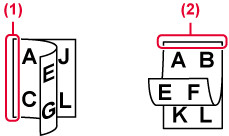
Érintse meg az elhelyezett eredeti tájolásának megfelelő [Kép tájolása] gombot.
Ha ez a beállítás helytelen, megtörténhet, hogy nem megfelelő képet fog elküldeni. gombra.
gombra.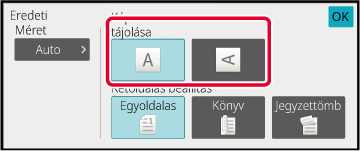
Az készülék annak elhelyezésekor
automatikusan felismeri az eredeti méretét.
Normál módban a behelyezett eredeti mérete "Lapolv. Méret", a
küldendő méret pedig "Küldési Méret" formában jelenik meg.
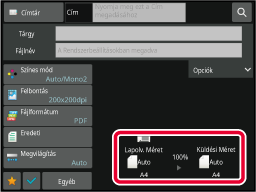
A fenti képernyőn a lapolvasási méret (a behelyezett
eredeti mérete) A4 (8-1/2" x 11"), a küldési méret pedig automatikus.
Ha például a lapolvasási méret A4 (8-1/2" x 11"), a küldési méret
pedig B5 (5-1/2" x 8-1/2"), a képet a gép elküldés előtt lekicsinyíti.
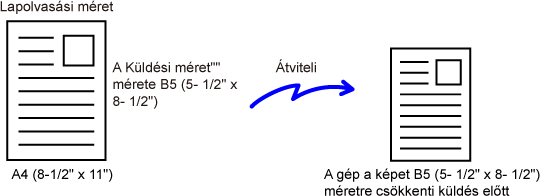
Ha az eredeti nem szabványos méretű vagy
nem megfelelően lett felismerve, kézzel adja meg az eredeti méretét.
Egyszerű
módban
Koppintson az [Eredeti] gombra.
Koppintson az [Auto] gombra.
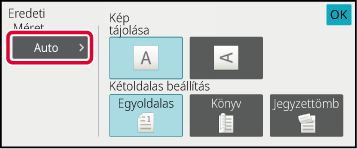
Koppintson a kívánt eredeti méretre.
Ha végzett a beállításokkal, akkor koppintson a gombra.
gombra.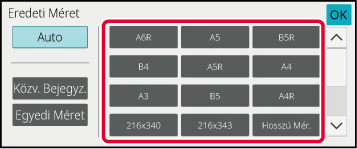
Normál
módban
Koppintson a [Részletes] gombra, hogy normál módra váltson.
EGYSZERŰ MÓDAz [Eredeti] gomb megnyomása után érintse meg a [Lapolv. Méret] gombot.
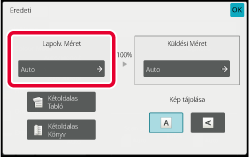
Nyomja meg a megfelelő eredeti méret gombot.
Ha végzett a beállításokkal, akkor koppintson a gombra.
gombra.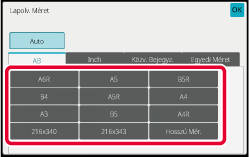
Nem szabványos méretű eredetik – például
kártya vagy képeslap – beolvasásakor számértékekkel adja meg az
eredeti méretét az eredeti behelyezése után.
A szélesség 1" – 17" (25 mm – 432 mm), a magasság pedig 1"
– 11-5/8" (25 mm – 297 mm) között változhat.
Egyszerű
módban
Koppintson az [Eredeti] gombra.
Az [Eredeti] gomb megnyomása után érintse meg a [Lapolv. Méret] gombot.
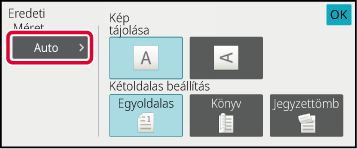
Koppintson a [Közvetlen bevitel] gombra.
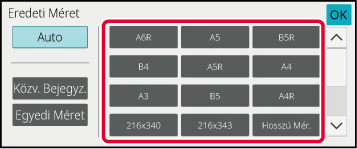
Adja meg az eredeti méretét.
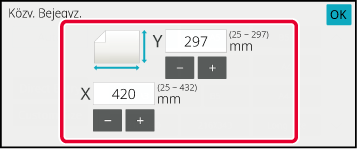
 ) segítségével.
) segítségével.Koppintson kétszer: [OK].
Az alapképernyőn ellenőrizze, hogy a megadott méret jelenik-e meg az [Eredeti] gombon.Normál
módban
Koppintson a [Részletes] gombra, hogy normál módra váltson.
EGYSZERŰ MÓDKoppintson a [Eredeti] gombra.
A "Lapolv. Méret" gomb megnyomása után érintse meg a [Közv. Bejegyz.] gombot.
Adja meg az eredeti méretét.
 segítségével.
segítségével.Koppintson a [OK] gombra.
Ha a beállításokkal végzett, koppintson kétszer ide:
A gyakran használt, nem szabványos eredeti
méreteket eltárolhatja. Ez a rész bemutatja a nem szabványos eredeti méretek
tárolását, visszakeresését, módosítását és törlését.
Eredeti
méretek tárolása (Módosít/Törlés)
Koppintson a [Részletes] gombra, hogy normál módra váltson.
EGYSZERŰ MÓDKoppintson a [Eredeti] gombra.
Koppintson a [Lapolv. Méret] gombra, majd a [Egyedi Méret] gombra.
Koppintson az [Tárolás/Törlés] gombra.
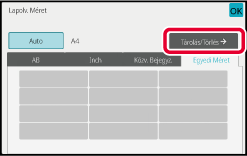
Az egyedi eredeti méret tárolásához koppintson az egyik
gombra (
 ).
).
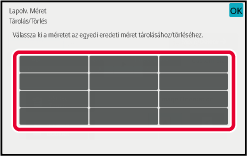
 gombot.
gombot.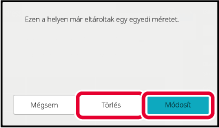
Adja meg az eredeti méretét.
Érintse meg a szélesség és a magasság méretének megfelelő területet, és a számgombokkal adja meg a méreteket.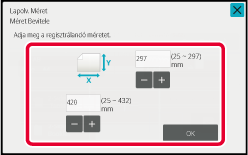
 segítségével.
segítségével.Koppintson a [OK] gombra.
Koppintson az gombra, majd ellenőrizze, hogy az lapolvasási
méret képernyőn tárolt méret gombját jól vette-e fel. Az ellenőrzést
követően koppintson a
gombra, majd ellenőrizze, hogy az lapolvasási
méret képernyőn tárolt méret gombját jól vette-e fel. Az ellenőrzést
követően koppintson a
 jelre.
jelre.Tárolt
eredeti méret előhívása
Egyszerű
módban
Koppintson az [Eredeti] gombra.
Koppintson az [Auto] gombra.
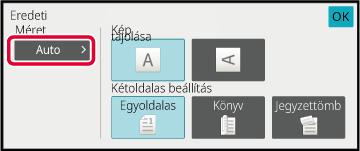
Koppintson az [Egyedi méret] gombra.
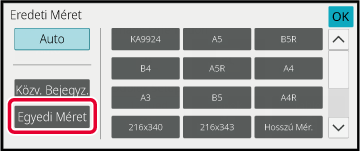
Érintse meg az előhívni kívánt eredeti méret gombját.
Koppintson kétszer: .
.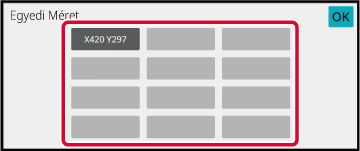
Normál
módban
Koppintson a [Részletek] gombra, hogy normál módra váltson.
EGYSZERŰ MÓDKoppintson az [Eredeti] gombra.
Koppintson a [Beolvasási méret] gombra, majd az [Egyedi méret] gombra.
Érintse meg az előhívni kívánt eredeti méret gombját.
Az eredeti méret gombjának kiválasztása után érintse meg a gombot.
Győződjön meg arról, hogy a megadott méret megjelenik a lapolvasási
méret képernyőn.
gombot.
Győződjön meg arról, hogy a megadott méret megjelenik a lapolvasási
méret képernyőn.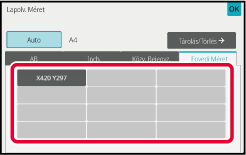
A küldési méret papírméretként való megadásához
koppintson erre a gombra. Ha a megadott küldési méret nagyobb, mint
a lapolvasási méret, a képet a gép felnagyítja. Ha a megadott küldési
méret kisebb, mint a lapolvasási méret, a képet a gép lekicsinyíti.
Koppintson a [Részletes] gombra, hogy normál módra váltson.
EGYSZERŰ MÓDKoppintson a [Eredeti] gombra.
Koppintson a [Küldési Méret] gombra.
Érintse meg a kívánt küldési méret gombját.
Ha végzett a beállításokkal, akkor koppintson a gombra.
gombra.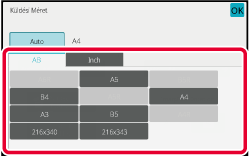
Érintse meg az elhelyezett eredeti tájolásának megfelelő [Kép tájolása] gombot.
Ha ez a beállítás helytelen, megtörténhet, hogy nem megfelelő képet fog elküldeni. Ha végzett a beállításokkal, akkor koppintson a gombra.
gombra.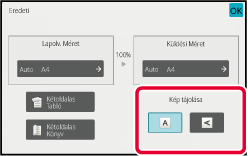
Az optimális lapolvasás érdekében az eredetitől
függően kell kiválasztani a megvilágítást és az eredeti képtípust.
| Megvilágítás | Javaslat | |
|---|---|---|
|
Auto |
Ez a beállítás automatikusan beállítja a megvilágítást az eredeti világos és sötét részeihez. |
|
|
Kézi |
1-2 |
Válassza ki ezt a beállítást, ha az eredeti sötét szövegből áll. |
|
3 |
Válassza ki ezt a beállítást, ha az eredeti normál (nem sötét és nem világos). |
|
|
4-5 |
Válassza ki ezt a beállítást, ha az eredeti világos szövegből áll. |
|
| Beállítási elemek | Leírás | |
|---|---|---|
|
Auto |
Ez a beállítás automatikusan kiválasztja az eredetinek megfelelő eredeti képtípust. |
|
|
Kézi |
Szöveg/Nyomt.Fotó |
Ez a mód biztosítja a legjobb egyensúlyt az olyan eredeti beolvasásához, amely szöveget és nyomtatott fotót is tartalmaz, mint például egy folyóirat vagy katalógus. |
|
Szöv./Fotó |
Ez a mód biztosítja a legjobb egyensúlyt az olyan eredeti beolvasásához, amely szöveget és fotókat is tartalmaz, mint például egy fotó mögé helyezett szöveges dokumentum. |
|
| Szöveg |
Használja ezt a módot átlagos szöveg dokumentumokhoz. |
|
|
Fotó |
Használja ezt a módot fotók beolvasásához. |
|
|
Nyomtatott fotó |
Ez a mód a legmegfelelőbb nyomtatott fényképek beolvasásához (például fotók egy magazinban vagy katalógusban). |
|
|
Térkép |
Ez a mód a színárnyalatokat és a finom részleteket tartalmazó térképek másolásához a legjobb. |
|
Koppintson a [Részletes] gombra, hogy normál módra váltson.
EGYSZERŰ MÓDKoppintson a [Megvilágítás] gombra.
Koppintson az eredeti típus alapján beállítani kívánt eredeti típushoz hozzárendelt gombra.
A megvilágítás módosításához koppintson a
 jelre.
jelre.
 gombra.
gombra.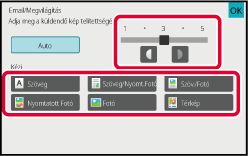
Adja meg a felbontás beállítását.
Normál szöveges eredetik esetén a 200 x 200 dpi felbontás
megfelelően olvasható képet hoz létre.
Fényképek vagy illusztrációk esetén a nagy felbontású beállítás
(600 x 600 dpi stb.) éles képet hoz létre.
Azonban, egy magas felbontás beállítás nagyobb fájlt eredményez,
és ha a fájl túl nagy, a küldés sikertelen lehet. Ebben az esetben
csökkentse a beolvasott oldalak számát, vagy más módon csökkentse
a fájl méretét.
A FORMÁTUM MÓDOSÍTÁSA LAPOLVASÁSI VAGY ADATBEVITELI MÓDBAN
FORMÁTUM MÓDOSÍTÁSA INTERNET FAX ÜZEMMÓDBAN
A KÉP KÜLDÉSI MÉRETÉNEK MEGADÁSA
Koppintson a [Részletes] gombra, hogy normál módra váltson.
EGYSZERŰ MÓDKoppintson a [Felbontás] gombra.
Érintse meg a kívánt felbontás gombját.
Ha végzett a beállításokkal, akkor koppintson a gombra.
gombra.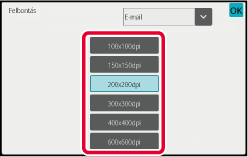
 megérintésével válthat módot és állíthatja
be az egyes módokhoz tartozó felbontást.
Azonban az FTP/Asztal és Hálózati mappa esetében ugyanaz a mód van
beállítva.
megérintésével válthat módot és állíthatja
be az egyes módokhoz tartozó felbontást.
Azonban az FTP/Asztal és Hálózati mappa esetében ugyanaz a mód van
beállítva.Módosítsa küldéskor az elküldeni kívánt,
beolvasott kép fájlformátumát (fájltípus és tömörítési mód/tömörítési
arány). Továbbá, ha a beolvasott eredetiket külön fájlokra bontja,
módosíthatja, hogy egy-egy fájl hány oldalt tartalmazzon.
Fájlformátum
párosítások
| [Színes/szürkeárnyalatos] lap | [F/F] lap |
|---|---|
|
PDF*1 |
PDF*1 |
|
PDF*1 |
|
|
PDF*1 |
|
|
Kompakt PDF/A |
|
|
Titkosított PDF*1 |
Titkosított PDF*1 |
|
Titkosított PDF*1 |
|
|
Titkosított PDF*1 |
|
|
TIFF |
TIFF |
|
JPEG |
TIFF |
|
XPS |
XPS |
|
TXT(UTF-8)*5 |
TXT(UTF-8)*5 |
|
RTF*5 |
RTF*5 |
|
DOCX*5 |
DOCX*5 |
|
XLSX*5 |
XLSX*5 |
|
PPTX*5 |
PPTX*5 |
* 1 Ha a fájlformátumként PDF (beleértve a titkosított és a nagy tömörítésű) van kiválasztva, a Flate Compression tömörítési módszerrel csökkenthető a fájlméret.
*2 BP-55C26/BP-50C26/BP-50C31/BP-50C36/BP-50C45/BP-50C55/BP-50C65 esetében ez csak a Bővített tömörítési készlet telepítése esetén jelenik meg.
*3 Csak BP-55C26/BP-50C26/BP-50C31/BP-50C36/BP-50C45/BP-50C55/BP-50C65 készüléken jelenik meg.
*4 Csak akkor jelenik meg, ha Bővített tömörítési készlet van telepítve és OCR bővítőkészlet nincs telepítve.
*5 BP-55C26/BP-50C26/BP-50C31/BP-50C36/BP-50C45/BP-50C55/BP-50C65 esetében ez csak OCR bővítőkészlet telepítése esetén jelenik meg.
*6 BP-50C26/BP-50C31/BP-50C36/BP-50C45/BP-50C55/BP-50C65/BP-55C26 esetében ez csak akkor jelenik meg, ha OCR bővítőkészlet nincs telepítve. Egyéb esetekben ez az elem nem jelenik meg.
*7 BP-50C26/BP-50C31/BP-50C36/BP-50C45/BP-50C55/BP-50C65/BP-55C26 esetében ez csak akkor jelenik meg, ha Bővített tömörítési készlet és OCR bővítőkészlet van telepítve.
* BP-55C26/BP-50C26/BP-50C31/BP-50C36/BP-50C45/BP-50C55/BP-50C65 esetében OCR bővítőkészlet szükséges.
Flate Compression
Egy PDF fájl JPEG tömörítését követően, ez a funkció a fájlt
veszteségmentesen tömöríti úgy, hogy a fájl mérete lecsökkenjen.
Ha az adatok jelentős szilárd színt tartalmaznak, ez növeli a tömörítés
hatékonyságát.
PDF-fájl küldésekor a Flate Compression lehetővé teszi a nagyobb
mértékű fájlméret csökkentést a hagyományos módszerekkel szemben.
Ha a címzett PDF-megjelenítője nem támogatja a Flate Compression
tömörítési módszert, a címzett nem tekintheti meg a PDF-fájlt. Ebben
az esetben a Flate Compression tömörítés letiltható.
Koppintson a [Fájlformátum] gombra.
Ha aadatbeviteli módban van, kezdje az 5. lépéstől.Koppintson a [Színes/szürkeárnyalatos] vagy a [F/F] gombra.
Koppintson a kívánt fájltípushoz tartozó gombra.
Ha végzett a beállításokkal, akkor koppintson a gombra.
gombra.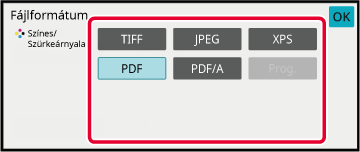
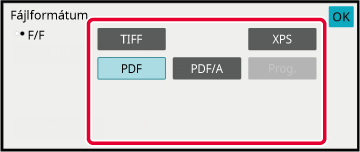
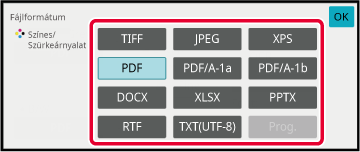
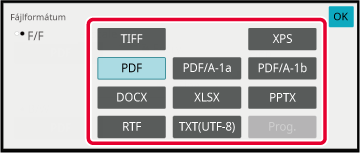
(BP-50C26/BP-50C31/BP-50C36/BP-50C45/BP-50C55/BP-50C65/
BP-55C26 esetében OCR bővítőkészlet szükséges.) Az OCR engedélyezéséhez
válassza ki az [OCR] jelölőnégyzetet (
 ) és koppintson a [OCR beállítás] gombra.
) és koppintson a [OCR beállítás] gombra.
 ) gombra.
) gombra.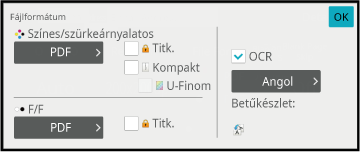
 ), a készülék érzékeli az eredeti tájolását
és küldés előtt elfordítja a képet.
), a készülék érzékeli az eredeti tájolását
és küldés előtt elfordítja a képet. ), a fájlból beolvasott szövegsor megjelenik
a fájl nevében. Ha a fájl neve meg van adva, a gép küldéshez a fájl
megadott nevét használja.
), a fájlból beolvasott szövegsor megjelenik
a fájl nevében. Ha a fájl neve meg van adva, a gép küldéshez a fájl
megadott nevét használja.Részletesebb beállítások kiválasztásához koppintson a [Részletes] gombra, és váltson normál módba.
EGYSZERŰ MÓDKoppintson a [Fájlformátum] gombra.
Koppintson a [Színes/szürkeárnyalatos] vagy az [F/F] fülre, majd válassza ki a lapolvasás formátumát.
Koppintson a kívánt fájltípushoz tartozó gombra.
Ha nincs OCR funkcióbővítő készlet telepítve BP-50C26/BP-50C31/BP-50C36/BP-50C45/ BP-50C55/BP-50C65/BP-55C26 készülékre, vagy ha [OCR letiltása] van kijelölve a rendszerbeállításokban.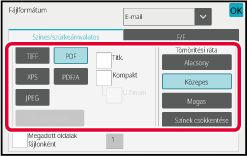
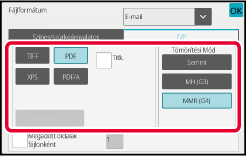
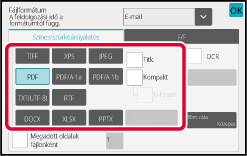
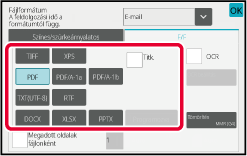
* BP-50C26/BP-50C31/BP-50C36/BP-50C45/BP-50C55/BP-50C65/BP-55C26 esetében Bővített tömörítési készlet szükséges.
(BP-50C26/BP-50C31/BP-50C36/BP-50C45/BP-50C55/BP-50C65/ BP-55C26 esetében OCR bővítőkészlet szükséges.) Koppintson a [Tömörítési Mód] vagy a [Tömörítési ráta] gombra.
Koppintson a Tömörítés vagy a Tömörítési ráta kulcsra.
Ha nincs OCR funkcióbővítő készlet telepítve BP-50C26/BP-50C31/BP-50C36/BP-50C45/ BP-50C55/BP-50C65/BP-55C26 készülékre, vagy ha [OCR letiltása] van kijelölve a rendszerbeállításokban.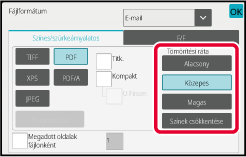
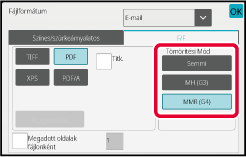
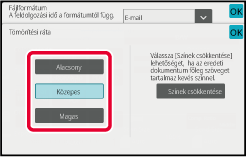
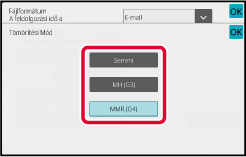
 gombra.
gombra.A fájlonkénti oldalszám megváltoztatásához állítsa a
[Megadott oldalak fájlonként] jelölőnégyzetet
 értékre, és a gombokkal adja meg a fájlonkénti oldalszámot.
értékre, és a gombokkal adja meg a fájlonkénti oldalszámot.
 , a jobb oldalon látható minden egyes
oldalszám esetén egy fájl jön létre. A kijelölés eltávolításakor
a rendszer egy fájlt hoz létre az összes oldal esetén.
, a jobb oldalon látható minden egyes
oldalszám esetén egy fájl jön létre. A kijelölés eltávolításakor
a rendszer egy fájlt hoz létre az összes oldal esetén.Az Internet Fax üzemmód esetén a formátum
a rendszerbeállításokban szabályozható.
Internet Fax beállítások
Módosíthatja az eredeti beolvasásához használt
színes módot.
Egyszerű módban
Az eredeti beolvasásához koppintson a [F/F Start]
vagy [Szín Start] gombra.
Normál
módban
| Mód | Lapolvasási módszer |
|---|---|
|
Auto |
A gép felismeri, hogy az eredeti színes vagy fekete-fehér, és automatikusan kiválasztja a színes vagy fekete-fehér (Mono2 vagy Szürkeárnyalatos) lapolvasást. |
|
Színes |
Az eredetit a gép színesben olvassa be. Ez a mód a legjobb a színes eredetik, például katalógusok beolvasásához. |
|
Mono2 |
Az eredeti színeit a gép fekete vagy fehér színként olvassa be. Ez a mód a legmegfelelőbb a csak szöveget tartalmazó eredetikhez. |
|
Szürkeárny. |
Az eredeti színei a szürke szín árnyalataiként fekete-fehérben olvasódnak be (szürkeárnyalatos). |
Koppintson a [Részletes] gombra, hogy normál módra váltson.
EGYSZERŰ MÓDKoppintson a [Színes mód] gombra.
Koppintson az eredeti kívánt színmódjára.
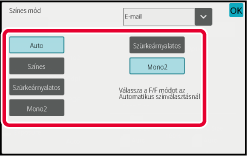
 gombra koppintással válassza ki a küldési
módot (e-mail, asztal/FTP vagy adatbevitel), majd állítsa be az
egyes módok színes módjait.
gombra koppintással válassza ki a küldési
módot (e-mail, asztal/FTP vagy adatbevitel), majd állítsa be az
egyes módok színes módjait.Az automatikus színválasztás F/F módra állításához koppintson a [Szürkeárnyalatos] vagy a [Mono2] gombra.
Adja meg, hogy a fekete-fehér eredetik beolvasásához a Mono2 vagy a szürkeárnyalatos mód legyen-e kiválasztva. gombra.
gombra.Az eredetinek megfelelő beolvasási beállítások
automatikus meghatározásához koppintson az [Auto beállítás] gombra az
egyszerű mód alapképernyőjén.
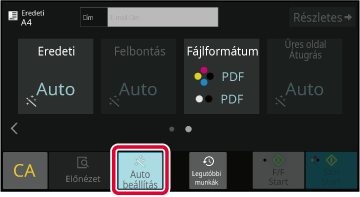
A következő funkciók kerülnek automatikusan beállításra.
Beállítás módban minden funkció érték/paraméter módosítható.
*1 BP-60C31/BP-60C36/BP-60C45/BP-70C31/BP-70C36/BP-70C45/BP-70C55/BP-70C65 készülékeknél vagy ha OCR bővítőkészletet telepített BP-55C26/BP-50C26/BP-50C31/BP-50C36/BP-50C45 készülékre és az OCR funkciót engedélyezte.
*2 Ha BP-55C26/BP-70C31/BP-70C36/BP-70C45/BP-70C55/BP-70C65 készüléket használ automatikus dokumentumadagolóval. BP-55C26 használatakor, ha az OCR bővítőkészlet telepítve van.
*3 Ha az automatikus dokumentumadagolót használja.
Version 06a / bp70c65_usr_06a_hu